Բովանդակություն
Ամեն օր աշխարհն անհաշվելի թվով լուսանկարներ է անում: Միայն Instagram-ը պատասխանատու է օրական մոտավորապես 95 միլիոն լուսանկարի համար, և դա չի հաշվում այն բոլոր պատկերները, որոնք ուղարկվում են տարբեր ծառայություններ, նկարահանված են DSLR-ներով կամ երբեք չեն վերբեռնվում: Եթե սիրում եք ձեր սմարթֆոնը կամ թվային ֆոտոխցիկը, հավանաբար ամեն տարի հարյուրավոր լուսանկարներ եք անում ինքնուրույն, և եթե պրոֆեսիոնալ լուսանկարիչ եք, այդ լուսանկարների հավաքածուն ավելի արագ կաճի:

Որպես արդյունքում, շատ լուսանկարիչներ հայտնվել են հսկայական թվով պատկերների մեջ և դրանք դասավորելու լավ միջոց չունեն: Ձեր համակարգչի օպերացիոն համակարգը կարող է ներառել ձեր պատկերները կազմակերպելու շատ հիմնական գործիք, ինչպիսին է macOS Photos հավելվածը, սակայն պարզ ծրագրի համար հաճախ դժվար է հետևել ժամանակակից աշխարհում ստեղծված պատկերների անհավանական քանակին: Այսպիսով, ի՞նչ պետք է անի լուսանկարիչը:
Որոշակի մանրակրկիտ փորձարկումից հետո՝ օգտագործելով իմ սեփական կոպիտ կազմակերպված լուսանկարների հավաքածուն, ես ընտրել եմ ACDSee Photo Studio որպես լուսանկարների կառավարման լավագույն ծրագիր, անկախ նրանից, թե դուք Ես ունեմ մի քանի պատկեր՝ տեսակավորելու համար կամ հազարավոր: Այն ունի ֆիլտրերի և պիտակների ամուր հավաքածու, հեշտ է օգտագործել, և բավականին արձագանքող է տասնյակ հազարավոր բարձր լուծաչափով պատկերներով լուսանկարների հավաքածուներ մշակելիս:
Եթե դուք սովորական լուսանկարիչ եք, փնտրում եք հիանալի լուսանկար: բյուջեով լուսանկարների կառավարիչ, դուք կարող եք դիտել իմ փորձարկված անվճար այլընտրանքները: Նրանք ավելի շատ են տրամադրումավելի շատ աշխատանք:
Հնարավոր է ավելացնել աստղերի վարկանիշներ և հիմնաբառեր, և սա այն եզակի ոլորտներից մեկն է, որը SmartPix Manager-ը միանշանակ կատարելագործել է: Աստղերի գնահատման գործընթացն այժմ բավական պարզ է, որպեսզի իրականում արժե օգտագործել, բայց ես դեռ երկրպագու չեմ, թե ինչպես է այն մշակում հիմնաբառերը: Բավականաչափ արագ է հիմնաբառեր կիրառելու համար, բայց դուք պետք է ստեղծեք նոր հիմնաբառեր ծրագրի առանձին բաժնում: Եթե դուք նկարահանում եք բազմաթիվ թեմաներ, դուք արագ կհիասթափվեք:
2. ThumbsPlus

Զվարճալի նշում. առաջին անգամ, երբ ես գործարկեցի ThumbsPlus-ը, այն վթարի է ենթարկվել բեռնման ժամանակ, քանի որ իմ հիմնական սկավառակը չուներ ծավալի պիտակ, որը, ըստ երևույթին, օգտագործում է սկավառակների միջև տարբերակումը: Քանի որ ես չէի ուզում պատահաբար քանդել իմ պահուստային սկավառակը, ես պարզապես անվանեցի այն Local Disk (որն ամեն դեպքում լռելյայն անունն է):
Ինչպես որոշ այլ դանդաղ կառավարիչներ, որոնք ես վերանայել եմ, ThumbsPlus-ը կարծես թե անտեսել JPEG նախադիտումները, որոնք ներկառուցված են RAW ֆայլերում և պնդում են յուրաքանչյուրի համար նոր մանրապատկեր ստեղծել: Սա աներևակայելի դանդաղ գործընթաց է, բայց գոնե այն չի խանգարում օգտագործողին բեռնել ծրագիրը, մինչ այն սկանավորում է այնպես, ինչպես անում է SmartPix-ը: Այնուամենայնիվ, այդ դրական կողմը կարճատև է, քանի որ ծրագրի մնացած մասը չի դարձնում սպասելը ձեր ժամանակի համար:
Որպես լուսանկարների կազմակերպիչ, այն իրականում չի համեմատվում իմ վերանայած ավելի ընդգրկուն և հղկված ծրագրերի հետ: . Այն առաջարկում է հիմնական դրոշներ և ավելացնելու հնարավորությունմետատվյալների հիմնաբառեր, սակայն չկան աստղերի վարկանիշներ կամ գունավոր պիտակներ, որոնք կօգնեն ձեզ ընտրել հաղթող պատկերներ: Թվում է, թե խնդիր կա նաև հիմնական EXIF տվյալների ներմուծման հետ, քանի որ այն խաթարում է կազմակերպությունների անունները որոշակի պիտակների համար:
ThumbsPlus-ի եզակի և զարմանալի առանձնահատկություններից մեկը Python-ի սկրիպտներ գրելու կարողությունն է ձեր պատկերները մշակելու համար: Ես դժվարանում եմ տեսնել, թե ինչպես դա կօգնի լուսանկարիչների մեծամասնությանը, բայց եթե պատահի, որ դուք նաև ծրագրավորող լինեք, կարող եք դուրս գալ սցենարներ գրելուց: Եթե այս հատուկ հատկանիշը ձեզ դուր չի գալիս, դուք անպայման կցանկանաք այլ տեղ փնտրել լուսանկարների կառավարիչ:
3. Adobe Bridge CC

Adobe Bridge CC – նշեք, որ աստղային վարկանիշը, որը ես հատկացրել եմ այս պատկերին ACDSee-ով, տեսանելի է Bridge-ում, սակայն գունային պիտակը և «Pick» դրոշի տվյալները չեն ցուցադրվում
Եթե օգտագործում եք որևէ Adobe Creative Cloud ծրագրակազմ, հավանաբար արդեն ունեք <Տեղադրված է 3>Adobe Bridge CC : Նույնիսկ եթե այն տեղադրած չեք, կարող եք մուտք ունենալ այն Creative Cloud-ի ձեր բաժանորդագրության միջոցով: Այն ինքնուրույն հասանելի չէ, բայց այն գործում է որպես ուղեկցող ծրագիր Creative Cloud ծրագրային փաթեթի մնացած մասի համար՝ որպես ձեր բոլոր թվային ակտիվները միավորելու միջոց:
Ինչպես ACDSee-ն, այն ներմուծում չի պահանջում: գործընթացը սկսելու է աշխատել ձեր պատկերների հետ, և սա հսկայական ժամանակի խնայողություն է: Այն նաև կիսում է հիմնական աստղային վարկանիշները այլ ծրագրերի հետ, թեև թվում է, թե դա է չափըդրա միջծրագրային համատեղելիությունը IPTC ստանդարտ պիտակներից դուրս, եթե դուք չեք օգտագործում Adobe ծրագրերը:
Եթե դուք Lightroom Classic CC օգտվող եք, ձեր հատկորոշման համակարգը կփոխանցվի երկուսի միջև, թեև դուք ստիպված կլինեք Փոփոխություն կատարելիս թարմացրեք ձեր Lightroom կատալոգը՝ Bridge-ի տվյալների հետ: Զայրացնում է, որ այս գործընթացը վերացնում է բոլոր այն ճշգրտումները, որոնք դուք կարող էիք կատարել պատկերի վրա Lightroom-ում, այլ ոչ թե դրանք համաժամացնելու, նույնիսկ եթե այն ամենը, ինչ արեցիք, աստղային գնահատական ավելացնելն էր:
Տպավորություն է, որ Adobe-ն իսկապես գցել է գնդակը այստեղ: փոխգործունակության պայմանները, հատկապես, որ նրանք վերահսկում են ողջ էկոհամակարգը: Նրանք հնարավորություն ունեին ստեղծելու հիանալի ստանդարտացված համակարգ, և թվում է, թե նրանց չի կարելի անհանգստացնել: Թեև Bridge-ն ունի որոշակի առավելություններ արագության և փայլի առումով, այս հիասթափեցնող կողմը նրան դուրս է մղում լավագույն ֆոտոմենեջերի համար պայքարից:
4. IMAtch

Մի քանի լուրջ լրջությունից հետո վատ ծրագրեր, IMatch-ը շատ թարմացնող փոփոխություն էր: Այն դեռևս պահանջում էր իմ բոլոր ֆայլերը տվյալների բազա ներմուծել, բայց գոնե այն կոնկրետ տեղեկատվություն էր տրամադրում, թե որքան ժամանակ կպահանջվի: Ինտերֆեյսը պարզ է, բայց լավ մշակված, և կա պիտակների, պիտակների և աստղերի վարկանիշների շատ ավելի ընդարձակ շարք, քան ես գտել եմ իմ վերանայած ցանկացած այլ ծրագրում:

Մինչ դա եղել է: ոչ ավելի արագ, քան ներմուծում պահանջող ցանկացած այլ ծրագիր, գոնե IMatch-ը տրամադրում է տվյալներ և կանխատեսվածավարտի ժամանակը:
IMatch-ը նաև հետաքրքիր տարբերակ է առաջարկում պրոֆեսիոնալ լուսանկարիչների համար, ովքեր պետք է կիսվեն աշխատանքով իրենց մասնավոր հաճախորդների հետ: Տեղադրելով IMatch Anywhere ընդլայնումը, հնարավոր է դառնում զննել ձեր տվյալների բազան (կամ դրա ընտրված հատվածները) համացանցում: Իմ վերանայած մյուս ծրագրերից ոչ մեկը չի առաջարկել նմանատիպ ֆունկցիոնալություն, ուստի IMatch-ը կարող է պարզապես լավագույն ընտրությունը լինել այն լուսանկարիչների համար, ովքեր սերտորեն աշխատում են հաճախորդների հետ:
Ընդհանուր առմամբ, IMatch-ը հիանալի ընտրություն է մեծ թվով ֆայլեր կառավարելու համար: Միակ վայրերը, որոնք այն փոքր-ինչ կորցնում են, «օգտագործման հեշտություն և «արագ և արձագանքող» կատեգորիան է, և այն հաստատ նախատեսված չէ պատահական օգտագործողների համար: Պրոֆեսիոնալ լուսանկարիչները, ովքեր ցանկանում են անցնել Lightroom-ից ավելի ամուր կազմակերպչական համակարգի, նույնպես կգնահատեն ներկառուցված Lightroom կատալոգի ներմուծողը:
Եթե դուք ավելի համբերատար եք, քան ես, կամ չեք հետաքրքրվում ACDSee-ով, IMAtch-ով: շատ հարմար է պրոֆեսիոնալ լուսանկարչի համար, որն ունի հսկայական պատկերների հավաքածու: 109,99 ԱՄՆ դոլար արժողությամբ այն ամենաթանկ ծրագիրն է, որը ես վերանայել եմ, և այն հասանելի է միայն Windows-ի համար, բայց այն կարող է լինել հենց այն, ինչ ձեզ հարկավոր է:
5. MAGIX Photo Manager

MAGIX Լուսանկարների կառավարիչը տեղադրման առավել զայրացնող ծրագրերից մեկն էր: Անվճար 29-օրյա փորձնական տարբերակը պահանջում է սերիական բանալի, որը կարելի է ձեռք բերել միայն MAGIX-ով հաշիվ ստեղծելու միջոցով: Տեղադրման գործընթացում այնխնդրեց ինձ տեղադրել մի շարք լրացուցիչ ծրագրեր, որոնք ինձ լիովին անհետաքրքիր էին, ներառյալ երաժշտության ստեղծման ծրագիր և համակարգի մաքրող ծրագիր: Ես չգիտեմ, թե արդյոք այս ծրագրերը միացված են ամբողջական տարբերակի տեղադրողին, բայց դա սովորաբար կարմիր դրոշ է, երբ ծրագրավորողը փորձում է ձեզ ստիպել օգտագործել ուրիշի ծրագրերը տեղադրման գործընթացում:
MAGIX-ը բավականին դանդաղ էր ստեղծեք մանրապատկերներ յուրաքանչյուր պատկերից և, կարծես, ավելի շատ կենտրոնացած է պատկերներ արտահանելու և սլայդների ստեղծման վրա, քան իրականում ձեր պատկերները կառավարելու վրա: Դուք կարող եք սահմանել հիմնական աստղերի վարկանիշները, հիմնաբառերը և կատեգորիաները, բայց դրա համար պատուհանը տեսանելի չէ լռելյայնորեն, և այն միացնելուց հետո այն կհայտնվի որպես փոքր պատուհան, ասես հետագա մտածողություն լինի: Երբ հաշվի առնեք այն փաստը, որ MAGIX-ն արժե 49,99 դոլար, կտեսնեք, որ լուսանկարների կառավարման համար հաստատ ավելի լավ տարբերակներ կան:
Free Photo Manager Software
Իհարկե, դուք պետք չէ վճարել լավ ֆոտոմենեջեր ստանալու համար, բայց սովորաբար արժե այն կառավարել մեծ և աճող հավաքածուն: Անվճար լուսանկարների մենեջերներից շատերը չեն ապահովում ճկունության և փայլի նույն մակարդակը, որը դուք կգտնեք լավ մշակված վճարովի մրցակցի մեջ, բայց կան մի քանիսը, որոնք առանձնանում են: Եթե ունեք ընդամենը մի քանի պատկեր կառավարելու կամ սահմանափակ բյուջե, ահա մի քանի լավ անվճար այլընտրանքներ, որոնք կօգնեն ձեզ վերահսկողության տակ պահել ձեր լուսանկարների հավաքածուն:
FastStone Image Viewer

FastStone Image Viewer-ը համապատասխանում է իր անվանը. այն միանշանակ արագ է: Այն օգտագործում է ներկառուցված JPEG նախադիտումներ, որոնք ներառված են RAW ֆայլերում իր արագությանը հասնելու համար, ինչը ինձ ստիպում է զարմանալ, թե ինչու վճարովի որոշ այլ ծրագրեր նույնը չեն անում:
Ցավոք, այն ունի միայն պիտակավորման սահմանափակ հնարավորություններ, ինչը թույլ է տալիս դուք պետք է նշեք լուսանկարը որպես ընտրություն, թե ոչ: Դուք կարող եք դիտել EXIF տվյալները յուրաքանչյուր պատկերի համար, բայց չեք կարող ավելացնել հիմնաբառեր, վարկանիշներ կամ վճարովի ծրագրից ակնկալվող որևէ այլ տարբերակ: Եթե դուք դիտում եք JPEG ֆայլեր, կարող եք ավելացնել JPEG մեկնաբանություն, բայց դա դրա չափն է:
Այն ներառում է նաև խմբագրման որոշ հիմնական գործառույթներ, բայց դուք չէիք ցանկանա, որ այն փոխարինի հատուկ պատկերների խմբագրիչին: . Եթե FastStone-ը երբևէ հասցնի ներառել որոշ լրացուցիչ հատկորոշիչներ և մետատվյալներ, այն կարող է ամուր մրցակից ունենալ այս ցանկի որոշ վճարովի ծրագրերի համար:
XnView

XnView-ը նման է FastStone-ն այն առումով, որ այն շատ արագ է, բայց ունի ավելի լավ պատկերի կազմակերպման առանձնահատկություններ: Բացի լուսանկարները որպես ընտրանի պիտակավորելուց, կարող եք նաև աստղային գնահատականների գունային պիտակներ սահմանել և դասակարգել: Դուք չեք կարող որևէ հիմնաբառ ավելացնել կամ խմբագրել, և այն չի աջակցում IPTC մետատվյալներին, բայց կարող եք դիտել EXIF և XMP տվյալները (չնայած դրանց չմշակված XML ձևաչափով):
XnView-ի հիմնական խնդիրն այն է, որ այն ոչ այնքան օգտագործողի համար հարմար, որքան կարող էր լինել մի փոքր ավելի շատ մտածելու դեպքում: Նախնական ինտերֆեյսը տարօրինակ ձևավորված է ևթաքցնում է կազմակերպության ամենաօգտակար առանձնահատկությունները: Մի փոքր հարմարեցման դեպքում այն կարելի է շատ ավելի աշխատունակ դարձնել, բայց շատ օգտվողներ չեն ունենա դասավորությունը խմբագրելու նոու-հաու:
Իհարկե, դուք չեք կարող վիճել գնի հետ, և XnView-ը անկասկած ավելի լավ է, քան վճարովի որոշ տարբերակներ, որոնք ես վերանայեցի այս ցուցակում: Եթե դուք խիտ բյուջեով եք և դեմ չեք աշխատել նեղ ինտերֆեյսի հետ, սա կարող է լինել հենց ձեզ անհրաժեշտ լուսանկարների կառավարիչը: Դուք կարող եք այն անվճար ներբեռնել այստեղ անձնական օգտագործման համար (միայն Windows-ի համար), թեև եթե նախատեսում եք օգտագործել այն բիզնեսի համար, ապա լիցենզիայի վճարը կազմում է 26,00 եվրո:
Պատվավոր հիշատակում՝ DIM (Digital Image Mover)

Սա հավանաբար ամենապարզ հնարավոր լուսանկարների կազմակերպման գործիքն է, բայց ոչ այն պատճառով, որ այն հարմար է օգտատերերի համար, այլ հակառակը, ինչպես կարող եք տեսնել ստորև ներկայացված սքրինշոթում:
Այն հասանելի է Windows-ի և Mac-ի համար: այստեղ, բայց այն ամենը, ինչ իրականում անում է, այն է, որ դասավորում է հսկայական չկազմակերպված ֆայլերի հավաքածու ձեր ընտրած ենթաթղթապանակներում: Ես ներառում եմ այն, քանի որ դա այն է, ինչ ես օգտագործում էի իմ ֆայլերի խառնաշփոթը դասավորելու համար կոկիկ տարվա և ամիսների վրա հիմնված թղթապանակների մեջ, որոնք ինձ սկսեցին ճանապարհորդել դեպի ճիշտ կազմակերպված լուսանկարների հավաքածու:
Ես խստորեն խորհուրդ եմ տալիս ստեղծել սկզբում ձեր պատկերների կրկնօրինակը, եթե սխալ եք թույլ տալիս կազմաձևման մեջ, բայց երբ հասնեք դրան, գործընթացը բավականին արագ է: Ով գիտի, դա կարող է պարզապես օգնել ձեզ տեսնել ճիշտ կազմակերպված լուսանկարների հավաքածուի արժեքը:
Պատկերի մետատվյալների նրբությունները և արդյունքները
Լուսանկարների ամբողջ կազմակերպումն իրականացվում է մետատվյալների միջոցով (ձեր տվյալների մասին տվյալները), որոնք ներառված են ձեր պատկերային ֆայլերում: Այն կարող է նկարագրել ձեր տեսախցիկի կարգավորումների հիմունքները կամ լինել նույնքան մանրամասն, որքան հիմնաբառերը, որոնք նույնականացնում են առարկաները, լուսանկարիչը, գտնվելու վայրի մանրամասները և այլն:
Կա ստանդարտացված մետատվյալների համակարգ, որը կոչվում է IPTC (Մամուլի հեռահաղորդակցության միջազգային խորհուրդ), որը պիտակավորման ամենալայն աջակցվող միջծրագրային մեթոդն է: Այն օգտագործվում է բազմաթիվ ֆոնդային լուսանկարների կայքերի և մամուլի ասոցիացիաների կողմից և ամենաանվտանգ միջոցն է՝ համոզվելու, որ ձեր պատկերները պատշաճ կերպով պիտակված են:
Դուք կարող եք կարդալ և գրել այս պիտակները բնօրինակ կերպով Windows և macOS օպերացիոն համակարգերում, բայց միայն որոշակի ընդհանուրի համար: ֆայլերի տեսակները, ինչպիսիք են JPEG-ը: Եթե դուք դիտում եք RAW ֆայլեր, ձեր ՕՀ-ն, հավանաբար, թույլ կտա դիտել կապված պիտակները, բայց թույլ չի տա խմբագրել դրանք: Դա անելու համար ձեզ հարկավոր է լուսանկարների կառավարիչ կամ խմբագրիչ, քանի որ ձեր ՕՀ-ն չգիտի, թե ինչպես կրկին պահպանել ձեր RAW ֆայլերը:
Ի վերջո, Adobe-ը եկավ և որոշեց, որ օգտվողներին անհրաժեշտ է ավելի ճկուն համակարգ և ստեղծել է XMP (Extensible Metadata Platform) ստանդարտը: Սա ներառում է IPTC պիտակներ և թույլ է տալիս միջծրագրային հատկորոշման որոշ գործառույթներ, սակայն, ցավոք, ոչ բոլոր ծրագրերն են կարողանում կարդալ այդ տվյալները:
Որոնողական համակարգերը նույնպես ավելի շատ են հիմնվում մետատվյալների վրա՝ առավել ճշգրիտ ապահովելու համար: Որոնման արդյունքները.Ձեր լուսանկարները պատշաճ կերպով պիտակավորված ունենալը, երբ դրանք ուղարկում եք համացանց, կարող է հսկայական տարբերություն ունենալ, երբ խոսքը վերաբերում է մերկացմանը: Միայն այդ պատճառով պետք է արժի հետևել ձեր կազմակերպության առաջադրանքներին, բայց, ցավոք, դրա մութ կողմը նույնպես կա:
IPTC և XMP պիտակները ձեր պատկերի համար մետատվյալներ ստեղծելու միակ միջոցը չեն: Ամեն անգամ, երբ նկար եք անում, ձեր լուսանկարի կողքին կոդավորվում է տվյալների մի շարք, որը հայտնի է որպես EXIF (Փոխանակվող պատկերի ֆայլ): Այն ստանդարտ է, ավտոմատ և ներառում է այնպիսի տեղեկությունները, ինչպիսիք են կափարիչի արագությունը, բացվածքը և ISO կարգավորումը և այլն: Երբ ձեր պատկերը վերբեռնում եք սոցիալական մեդիա, այս EXIF-ի տվյալները սովորաբար պահպանվում են, և դրանք կարող են դիտվել յուրաքանչյուրի կողմից, ով գիտի, թե ուր փնտրել:
Սովորաբար, այս տվյալները բավականին անվնաս են: Այն հետաքրքիր է այլ լուսանկարիչների համար, բայց պատահական դիտողների մեծամասնությունը հոգ չի տանի: Բայց եթե ձեր տեսախցիկը կամ սմարթֆոնը հագեցած է GPS-ով, ձեր գտնվելու վայրի ճշգրիտ տեղեկությունները նույնպես պահվում են որպես EXIF տվյալների մաս: Քանի որ GPS համակարգերը սկսում են ի հայտ գալ ավելի ու ավելի շատ էլեկտրոնային սարքերում, համացանցում այդ տվյալների ազատ կարգավորումը սկսում է մի փոքր ավելի մտահոգիչ դառնալ և կարող է դառնալ ձեր անձնական գաղտնիության լուրջ խախտում:
Եթե աշխատում եք ձեր պրոֆեսիոնալ ստուդիայի, դուք դեմ չեք լինի, որ մարդիկ կարողանան գտնել այն, բայց եթե դուք լուսանկարներ եք հրապարակում ձեր տնից, կարող եք նույն կերպ չզգաք:
Պատմության բարոյականությունը. դիտեք ձեր վրամետատվյալներ. Այն կարող է օգնել ձեզ ծանոթանալ և պահպանել ձեր գաղտնիությունը:
Եթե ցանկանում եք ավելին կարդալ IPTC/XMP ստանդարտների մասին, սեղմեք այստեղ՝ արագ ակնարկի համար: Այն բավականին չոր է, բայց որոշ լուսանկարիչներ լավանում են տեխնիկական մանրամասներով:
Ինչպես ենք մենք գնահատել լուսանկարների կազմակերպման այս ծրագրաշարը
Խնդրում ենք նկատի ունենալ, որ պարզության համար ես կօգտագործեմ «պիտակ» տերմինը փոխադարձաբար՝ որպես մետատվյալներին, հիմնաբառերին, դրոշներին, գունային կոդերին և աստղերի գնահատականներին անդրադառնալու միջոց:
Քանի որ ամբողջ լուսանկարների հավաքածուի կազմակերպման գործընթացը կարող է չափազանց ժամանակատար լինել, Կարևոր է համոզվել, որ ձեր օգտագործած ծրագիրը համապատասխանում է առաջադրանքին, նախքան սկսելը: Ահա այն չափանիշները, որոնք ես օգտագործել եմ այս վերանայման ծրագրերից յուրաքանչյուրը փորձարկելիս և գնահատելիս.
Արդյո՞ք այն առաջարկում է ճկուն հատկորոշման մեթոդներ:
Յուրաքանչյուր լուսանկարիչ ունի իր սեփական մեթոդը: աշխատանքային, ինչը յուրաքանչյուր լուսանկարչի աշխատանքի ոճը յուրահատուկ է դարձնում: Նույնը վերաբերում է կազմակերպչական համակարգերին: Ոմանք կցանկանան աշխատել մի կերպ, իսկ մյուսները՝ նոր մոտեցում հորինել։ Դրան աջակցելու համար լավ լուսանկարների կառավարման ծրագիրը կառաջարկի կազմակերպման մի քանի տարբեր մեթոդներ, ինչպիսիք են EXIF տվյալները, հիմնաբառերը, աստղերի վարկանիշները, գունային կոդավորումը և դրոշակումը:
Արդյո՞ք այն ապահովում է ավտոմատ պիտակավորման որևէ գործառույթ ?
Այսօր շուկայում առկա լուսանկարների կառավարման որոշ ծրագրեր առաջարկում են մի քանիսըՁեր հավաքածուի հիմնական դրոշակավորումը և զտումը, բայց դուք չեք կարող վիճել գնի հետ: Ինտերֆեյսները մի քիչ ժամանակ են պահանջում ընտելանալու համար և գրեթե այնքան ընդունակ չեն, որքան ACDSee-ն, բայց նրանք դեռ կարող են օգնել ձեզ կարգի բերել չտեսակավորված «Photos» թղթապանակի քաոսը:
Ինչու՞ վստահել ինձ սա: Վերանայում?
Ողջույն, ես Թոմաս Բոլդտ եմ, և ես մոլի լուսանկարիչ եմ: Ես աշխատել եմ որպես արտադրանքի պրոֆեսիոնալ լուսանկարիչ՝ ի լրումն իմ անձնական լուսանկարչության պրակտիկայի, և պետք է խոստովանեմ, որ մինչ այս վերանայումներն ավարտելը, իմ անձնական լուսանկարների հավաքածուն խառնաշփոթ էր:
Ես կազմակերպել եմ իմ նկարները մոտավորապես հիմնված այն ժամանակ, երբ նրանք նկարվել էին, բայց դա այդքան էր: Բնության լուսանկարները խառնվում են լանդշաֆտների և փորձերի հետ, և երբեմն հիշողության քարտի աղբարկղը ներառում է որոշ աշխատանքային պատկերներ: Ես պատահականորեն պիտակում էի բաներ Lightroom-ում, բայց դա դժվար թե կարելի է անվանել կազմակերպված:
Ուրեմն սպասեք, դուք «Դուք ինքներդ ձեզ հարցնում եք՝ ինչո՞ւ է դա ինձ ստիպում վստահել ձեզ լուսանկարների կառավարման հարցում, Թոմաս: Պարզ. լուսանկարների կառավարման լավագույն ծրագրաշարի իմ կարիքը նույնն է, ինչ ձերն է, և մեծ հավաքածուների կառավարման համար հաղթող է ճանաչվում այն, ինչ ես հիմա օգտագործում եմ իմ անձնական լուսանկարների համար:
Երբ ես ընդունեցի, որ իմ հավաքածուն կազմակերպման կարիք ունի ( Դժբախտաբար, քանի որ ես միշտ ավելի շատ սիրում եմ լուսանկարել, քան կազմակերպել), ես որոշեցի, որ կօգտագործեմ միայն հասանելի լուսանկարների կառավարման լավագույն ծրագրերը: դեռ կահետաքրքիր ավտոմատ հատկորոշման տարբերակներ: Lightroom Classic-ը հնարավորություն ունի ավտոմատ կերպով նշելու մարդկանց դեմքերը ձեր լուսանկարներում, և մեքենայական ուսուցման և արհեստական ինտելեկտի առաջընթացի շնորհիվ մենք շուտով կկարողանանք ավտոմատ կերպով առաջարկել լրացուցիչ հիմնաբառերի պիտակներ:
Adobe-ը Սենսեյ անունով հայտնի արհեստական ինտելեկտի պլատֆորմի տեղակայման գործընթացում, որը կներառի գործառույթը, և մյուս մշակողները շուտով ստիպված կլինեն հետևել օրինակին: Հնարավոր է, որ որոշ ժամանակ անց մենք գտնենք սա յուրաքանչյուր ծրագրում, բայց իմ այն մասը, որը ատում է կազմակերպումը, չի կարող սպասել:
Արդյո՞ք այն ապահովում է լավ զտման և որոնման գործիքներ:
Երբ դուք իրականում դրոշակեք և հատկորոշեք ձեր բոլոր պատկերները, ձեզ դեռ պետք է լավ միջոց փնտրել ձեր կատալոգում` գտնելու ձեր փնտրած կոնկրետ լուսանկարները: Լուսանկարների լավագույն կազմակերպիչները նաև կտրամադրեն խելացի որոնման գործիքներ և ձեր պատկերները ցուցադրելու տարբեր եղանակներ, որոնք կօգնեն պարզություն հաղորդել ձեր հավաքածուին:
Արդյո՞ք դրա պիտակները ընթեռնելի են այլ ծրագրերի կողմից:
Կազմակերպչական համակարգի ամենամեծ որոգայթներից մեկն այն է, որ երբեմն ծրագրերը փոխվում են կամ դադարեցվում դրանց մշակողների կողմից: Երբ դուք անհամար ժամեր եք ծախսել ձեր բոլոր պատկերները մանրակրկիտ հատկորոշելու վրա, վերջին բանը, որ ցանկանում եք, այն է, որ մշակողը փակի խանութը և թողնի ձեզ հնացած և անօգուտ կատալոգավորման համակարգ:
Ոչ բոլոր ծրագրերը: ունեք ձեր պիտակները մեկ այլ ծրագրի հետ կիսելու միջոց,բայց նախկին կատալոգավորման համակարգ ներմուծելու հնարավորությունը կարող է մեծ օգնություն լինել, երբ խոսքը վերաբերում է ձեր խնամքով կազմակերպված հավաքածուն ապագայում պաշտպանելուն:
Իդեալում, դուք կցանկանաք ներառել ձեր պիտակների մեծ մասը IPTC համակարգում, բայց ներկայումս այն չի աջակցում գունային կոդավորումը, աստղերի վարկանիշները կամ դրոշները: Դրա համար ձեզ անհրաժեշտ կլինի XMP աջակցություն, բայց նույնիսկ այդ դեպքում ծրագրերի միջև միշտ չէ, որ կլինի լիարժեք համատեղելիություն:
Արդյո՞ք այն արագ է և արձագանքող:
Երբ դուք «Աշխատում եք բարձր լուծաչափով պատկերների մեծ հավաքածուի հետ, դուք ցանկանում եք, որ կարողանաք արագ տեսակավորել դրանք՝ առանց սպասելու, մինչ ծրագիրը կհասնի իր ընթացքին: Դրանցից որոշները կախված կլինեն ձեր համակարգչի տեխնիկական բնութագրերից, սակայն որոշ ծրագրեր ավելի լավ են մշակում մեծ ֆայլերը, քան մյուսները: Լուսանկարների կառավարման լավ ծրագրակազմը արագ կկարդա ֆայլերը՝ թույլ տալով ձեզ կենտրոնանալ առաջադրանքի վրա՝ «Բեռնվում է…» անիվի պտույտը դիտելու փոխարեն:
Հե՞շտ է այն օգտագործել:
Արձագանքման հետ մեկտեղ, օգտագործման հեշտությունը հիմնական մտահոգությունն է լուսանկարների կազմակերպչի համար: Ներկայացումը հազվադեպ է հաճելի գործ, բայց եթե դուք պետք է պայքարեք ձեր ծրագրի դեմ, ինչպես նաև կազմակերպելու ձեր հետաքրքրության բացակայությունը, դուք կհետաձգեք այն, գուցե ընդմիշտ: Ծրագիրը, որն առաջնահերթություն է տալիս օգտագործման հեշտությանը, գործընթացը շատ ավելի հեշտ կդարձնի: Ով գիտի? Դուք նույնիսկ կարող եք վայելել այն:
Արդյո՞ք այն համատեղելի է բազմաթիվ օպերացիոն համակարգերի հետ:
Աշխատում են լուսանկարիչներինչպես macOS-ի, այնպես էլ Windows-ի հետ, չնայած Mac-ի օգտատերերը հավանաբար կպնդեն, որ այն ավելի հարմար է իրենց կարիքներին: Այդ բանավեճը մեկ այլ հոդվածի համար է, բայց լավ ֆոտոմենեջեր հասանելի կլինի բազմաթիվ հարթակների և բազմաթիվ տարբերակների համար:
Վերջնական խոսք
Այսպիսով, դուք ունեք այն. որոշ լավագույնների ակնարկ Լուսանկարների կառավարման ծրագրակազմը հասանելի է, չնայած ճանապարհին մենք հայտնաբերեցինք նաև վատագույններից մի քանիսը: Համենայն դեպս, դուք ստիպված չեք լինի ժամանակ վատնել՝ ինքներդ պարզելու համար:
Ի վերջո, ձեզ այդ ժամանակ կպահանջվի ձեր լուսանկարների հավաքածուն իրականում կազմակերպելու համար, անկախ նրանից, թե որ ծրագիրն եք ընտրում օգտագործելու համար: Քանի դեռ AI-ով աշխատող պիտակավորումն ավելի լայն հասանելի դառնա լայն հանրության համար, մենք ստիպված կլինենք ձեռքով դասավորել մեր լուսանկարները: Սակայն ճիշտ լուսանկարչական մենեջերի դեպքում դուք ստիպված չեք լինի սպասել լավ պիտակավորված հավաքածու ստեղծելու համար:
Այժմ գնացեք կազմակերպեք:
ինչ-որ աշխատանք անելու, ցավոք, միշտ էլ կլինի, բայց ես գտել եմ մի համակարգ, որը լավ է աշխատում:Վերջին, բայց ոչ պակաս կարևորը, կարևոր է նշել, որ ես որևէ փոխհատուցում չեմ ստացել ասոցիացիայից: ծրագրային ապահովման մշակողները այս հոդվածը գրելու համար, և նրանք խմբագրական մուտքագրում կամ բովանդակության վերանայում չունեին:
Ձեզ Պե՞տք է Photo Manager Software:
Ինչպես նշեցի ավելի վաղ (միգուցե խոստովանեմ, որ դա ավելի լավ բառ է), ես միշտ չէ, որ ամենաջանասերն եմ եղել իմ լուսանկարները ճիշտ կազմակերպելու հարցում: Մի քանի ցրված թղթապանակներ՝ հիմնված այն վայրերի կամ ամսաթվերի վրա, որտեղ ես լուսանկարել եմ, և դա մոտավորապես դրա չափն էր: Ի վերջո, ես հավաքեցի իմ գործողությունները և ամեն ինչ կազմակերպեցի թղթապանակների մեջ՝ հիմնվելով ամսվա վրա, բայց նույնիսկ դա մեծ աշխատանք էր:
Ես մի փոքր զարմացա, երբ հայտնաբերեցի, թե նույնիսկ այդ փոքր չափով կազմակերպվածությունը ինչքան բան է փոխել իմ կյանքում: իմ փնտրած պատկերները գտնելու ունակությունը, բայց դա դեռ ամենը չէր: Իրական անակնկալն այն էր, որ կային մի շարք հիանալի լուսանկարներ, որոնց մեջ ես ամբողջովին անտեսել էի կազմակերպվածությանս բացարձակ բացակայության պատճառով: Եթե դուք ունեք նույն խնդիրը, ապա դուք անպայման կշահեք լավ լուսանկարների կառավարիչից:
Եթե դուք կառավարում եք տասնյակ կամ հարյուր հազարավոր լուսանկարներ, որոնք տևում են մի քանի տարի, դուք անպայման պետք է դրանք կազմակերպեք: Աշխարհի բոլոր հիանալի լուսանկարներն անարժեք են, եթե չես կարող գտնել դրանք, երբ ուզում ես: Բայց եթե դուքՊարզապես կառավարելով ձեր տոնական լուսանկարները և ձեր Instagram-ի լուսանկարները, դուք հավանաբար ավելի լավ կլինեք պարզ թղթապանակների համակարգով: Գուցե արժե ուսումնասիրել որոշ անվճար տարբերակներ, բայց պատահական լուսանկարիչները գրեթե այդքան օգուտ չեն ստանա վճարովի ծրագրից:
Ի վերջո, կարևոր է հիշել, որ նույնիսկ լավագույն ֆոտոմենեջերը անմիջապես չի ստանա կազմակերպեք, նշեք և նշեք ձեր բոլոր լուսանկարները: Աշխատանքի մեծ մասը դուք դեռ պետք է կատարեք ինքներդ՝ առնվազն մինչև այն օրերը, երբ արհեստական ինտելեկտը բավականաչափ հուսալի կդառնա՝ ձեզ համար պիտակներ առաջարկելու համար:
Լուսանկարների կառավարման լավագույն ծրագիր. մեր լավագույն ընտրությունը
ACDSee Photo Studio Home

ACDSee-ն գոյություն է ունեցել տնային համակարգիչների վրա թվային պատկերների առաջին իսկ օրերից, և նրանց փորձն իսկապես ցույց է տալիս: ACDSee Photo Studio (ակնարկ) հասանելի է մի շարք տարբերակներով, սակայն Home տարբերակը ամենամատչելի տարբերակն է, որը ներառում է թվային ակտիվների կառավարման գործառույթներ: Այն նաև ներառում է ներկառուցված լուսանկարների խմբագրիչ, բայց դուք ավելի լավ է ունենաք հատուկ ծրագիր՝ ձեր խմբագրման փուլը կարգավորելու համար:
Այն հասանելի է Windows-ի բոլոր տարբերակների համար 29,95 դոլարով, բայց փաթեթային բաժանորդագրությունը հասանելի է ընդամենը ընդամենը ամսական $8,9-ից ցածր: Կա նաև անսահմանափակ 30-օրյա անվճար փորձարկում, սակայն այն պահանջում է հաշիվ ստեղծել՝ գործարկման գործընթացը ավարտելու համար այն առաջին անգամ գործարկելիս:
Կա Mac-ի տարբերակ:ACDSee-ը հասանելի է, և թեև այն նույն կերպ չի աշխատում, իմ հետազոտությունը ցույց է տալիս, որ այն նույնքան ընդունակ է, որքան Windows-ի տարբերակը:
ACDSee-ն հիանալի աշխատանք է կատարում՝ ձեզ առաջնորդելով նախնական տեղադրման գործընթացում, ներառյալ արագ ուղեկցվող շրջագայությունը, որն ընդգրկում է ծրագրի բոլոր կարևորագույն գործառույթները: Եթե դուք պատահաբար փակեք այն կամ պետք է թարմացնեք ձեր հիշողությունը, կարող եք այն նորից գործարկել ցանկացած պահի, սակայն ինտերֆեյսը նախագծված է այնպես, որ ինքնուրույն պարզելն այնքան էլ դժվար չէ:

Ժամանակի մեծ մասը դուք հավանաբար կաշխատեք «Կառավարել» պատուհանում, ինչպես և կսպասեիք: Սա թույլ է տալիս տարբեր ձևերով տեսնել բոլոր պատկերները տվյալ թղթապանակում, թեև լռելյայն մանրապատկերների օգտագործումը, հավանաբար, դրանց տեսակավորման ամենաարդյունավետ միջոցն է: Ես մեծացրեցի բութ մատների չափը, քանի որ լռելյայն չափը չափազանց փոքր էր հեշտ դիտման համար, բայց հակառակ դեպքում, լռելյայն ինտերֆեյսը կատարյալ գործունակ է:

Այստեղից կարող եք նշել ձեր ցանկացած և բոլոր պատկերները: աստղերի վարկանիշներով, գունային պիտակներով և «Ընտրեք» դրոշներով, որոնք կատարյալ են հնարավոր տարբերակներից ձեր վերջնական ընտրված պատկերը նույնականացնելու համար: Դուք կարող եք նաև վերանայել ձեր բոլոր ITPC և EXIF մետատվյալները, ինչպես նաև կիրառել կատեգորիաներ և պիտակներ:
Կարևոր է նշել, որ եթե ցանկանում եք, որ ձեր ACDSee մետատվյալների աշխատանքը տեսանելի լինի այլ ծրագրերի համար, դուք պետք է ակտիվորեն ընտրեք տվյալների ներկառուցումը պատկերի ֆայլում:Դա պարզ գործընթաց է, բայց նույնիսկ այնուհանդերձ, ոչ բոլոր մետատվյալները հասանելի կլինեն յուրաքանչյուր ծրագրի համար: ACDSee-ի միջոցով ստեղծված աստղերի վարկանիշները տեսանելի են Adobe ծրագրերում, բայց գունավոր պիտակները և հիմնաբառերը՝ ոչ:

Հնարավոր է ներկառուցել ACDSee-ին հատուկ մետատվյալները պատկերի մեջ, թեև լավ կլիներ: եթե դա արվել է ավտոմատ
Մետատվյալների վահանակի ներքևում, կարող եք անցնել «Կազմակերպել» ներդիրին, որը թույլ կտա արագ ավելացնել հիմնաբառեր ձեր պատկերներին: Դուք կարող եք դա անել անհատապես կամ ընտրելով բազմաթիվ պատկերներ և ընտրելով ձեր հաստատված հիմնաբառերից, ինչը ձեզ թույլ չի տալիս պատահաբար ստեղծել մի շարք նմանատիպ, բայց տարբեր հիմնաբառեր:
Մինչ Կառավարել վահանակը, անկասկած, ամենաօգտակար միջոցն է Վերանայեք ձեր ֆայլերը, ACDSee-ն ներառում է ժամանակացույցի վրա հիմնված հետաքրքիր մեթոդ «Լուսանկարներ» ներդիրի տակ, որը շփոթեցնող է: Այն տալիս է ձեր պատկերներն ամբողջությամբ վերանայելու գրեթե գիտակցական մեթոդ, և դուք կարող եք ընտրել դրանք դիտել մեկ տարվա, մեկ ամսվա կամ մեկ շաբաթվա հիման վրա: Հնարավոր է, դա վերանայման ամենաարդյունավետ միջոցը չէ, բայց լավ միջոց է ձեր ամբողջ աշխատանքի մասին պատկերացում կազմելու համար:

«Լուսանկարների» ժամանակացույցի տեսքը ACDSee-ում
Ցանկացած ժամանակ, մանրապատկերի վրա կրկնակի սեղմումով դուք կհայտնվեք «Դիտել» պատուհանում՝ շատ ավելի մեծ տեսք ունենալու համար: Դուք դեռ կարող եք օգտագործել ստեղնաշարի դյուրանցումները՝ ձեր պատկերներին պիտակավորելու, դրոշակելու, աստղանշելու և գունավոր պիտակներ ավելացնելու համար։այս ռեժիմում, ինչը շատ ավելի հեշտ է դարձնում հաղթողին ընտրելը նմանատիպ պատկերների շարքի միջև: Միակ բանը, որ բացակայում է այս ռեժիմից, երկու պատկերները կողք կողքի համեմատելու հնարավորությունն է, որը թվում է, թե իրական բաց թողնված հնարավորություն է:

Միակ անգամ, երբ ես խնդիր ունեցա ACDSee-ի հետ, երբ ես անցա Խմբագրման ռեժիմ: Այն պետք է թույլ տա ինձ մի քանի շատ տարրական ճշգրտումներ կատարել իմ պատկերների վրա, բայց այն հետևողականորեն չհաջողվեց բեռնել RAW ֆայլերը, որոնք նկարահանվել են ինչպես իմ D7200-ից, այնպես էլ իմ D750-ից: Այն նախազգուշացրեց ինձ, որ իմ պատկերները 16-բիթանոց գույնի խորություն ունեն, և որ ցանկացած փոփոխություն կպահվի 8-բիթանոցում, բայց երբ ես սեղմեցի OK, պատկերն այդպես էլ չավարտվեց:
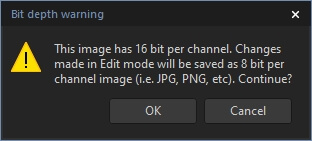
Զարմանալի է, երբ ես փորձեցի այն: 16-բիթանոց RAW ֆայլերով իմ հին Nikon D80-ից, այն հիանալի աշխատում էր: Սա, հավանաբար, պայմանավորված է մասնագիտացված RAW ձևաչափով, որը ես օգտագործել եմ նոր տեսախցիկները, բայց քանի որ մենք ավելի շատ հետաքրքրված ենք ծրագրի լուսանկարների կառավարման ասպեկտներով, ես նախընտրեցի դա չընդունել:
Դրսում: ծրագիրը ինքնին, ACDSee-ն նաև տեղադրում է կեղևի ընդլայնում, որը կոչվում է PicaView: Shell-ի ընդլայնումները տեսանելի են, երբ Windows Explorer-ում ֆայլի վրա աջ սեղմում եք, և PicaView-ի տեղադրմամբ դուք կկարողանաք տեսնել ֆայլի արագ նախադիտումը, ինչպես նաև EXIF-ի որոշ հիմնական տվյալներ: Սա չափազանց օգտակար է, երբ անհրաժեշտ է գտնել ճիշտ ֆայլը, թեև կարող եք անջատել այն Գործիքների ցանկի Ընտրանքներ բաժնում, եթե չեք ցանկանում օգտագործել:այն:

PicaView-ը ցուցադրում է EXIF-ի բոլոր հիմնական տեղեկությունները, որոնք ձեզ հարկավոր է արագ ստուգել: Վատ չէ պարզ աջ սեղմման համար:
Սակայն դա այն ամենը չէ, ինչ կարող է անել ծրագրից դուրս: Եթե ցանկանում եք ներառել ձեր սմարթֆոնի պատկերները ձեր լուսանկարների հավաքածուում, ACDSee Mobile Sync-ը թույլ կտա արագ և հեշտությամբ պատկերները փոխանցել ձեր համակարգչին անլար եղանակով: Ներմուծման ավելի բարդ գործընթաց չկա. դուք պարզապես ընտրում եք ձեր ուզած պատկերները և սեղմում «Sync»-ը, և դրանք հասանելի են ձեր համակարգչում: Հավելվածը հասանելի է և՛ Android-ի, և՛ iOS-ի համար և լիովին անվճար է:
Ընդհանուր առմամբ, ACDSee Photo Studio-ն առաջարկում է մեծ լուսանկարների հավաքածուների հետ փոխգործակցելու հիանալի եղանակներ և շատ ավելի հեշտացնում է բազմաթիվ պատկերների տեսակավորումն ու պիտակավորումը: միանգամից. Բացառությամբ անկորուստ NEF RAW ֆայլերի խմբագրման փոքր խնդրի, այն հեշտությամբ կառավարում էր այն ամենը, ինչ ես նետում էի դրա վրա: Ես կօգտագործեմ այն՝ կարգի բերելու իմ լուսանկարների հավաքածուի քաոսը, և հուսով եմ, որ ես կհայտնաբերեմ էլ ավելի հիանալի պատկերներ, որոնք ինչ-որ տեղ կորցրել եմ ճանապարհին:
Ստացեք ACDSee Photo StudioԼուսանկարների կառավարման այլ վճարովի ծրագրակազմ
Եթե ACDSee-ն այն չէ, ինչ փնտրում եք, ահա որոշ այլընտրանքներ, որոնք կարող եք դիտարկել:
1. SmartPix Manager
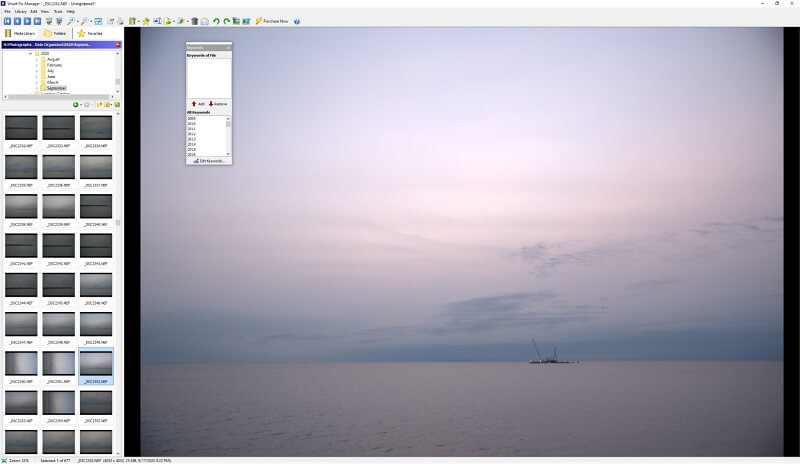
Չնայած այն փաստին, որ SmartPix Manager-ը 12-րդ տարբերակից անցել է 20-րդ տարբերակին այն պահից, երբ ես վերջին անգամ վերանայեցի այն, թվում է, թե շատ բան չի փոխվել: Ինտերֆեյսը և ներմուծման գործընթացընույնական են, և կատարումը նույնպես մոտավորապես համեմատելի է թվում: Այն հասանելի է Windows-ի բոլոր տարբերակների համար դեռևս Vista-ից (թեև ոչ ոք այլևս չպետք է օգտագործի Vista):
Սկզբնական գործարկման փուլում SmartPix-ը պահանջում է ներմուծել ձեր բոլոր պատկերները: Սա շատ ավելի դանդաղ գործընթաց է, քան իմ վերանայած որոշ մենեջերներ, չնայած այն հնարավորություն է տալիս կիրառել հիմնաբառեր ներմուծելիս: Իմ իրավիճակի համար դա առանձնապես օգտակար չէր, քանի որ իմ պատկերները պահվում են ամսվա վրա հիմնված թղթապանակներում, բայց եթե բաները այլ կերպ եք պահում, դա կարող է օգտակար լինել: Ես կարողացա շրջանցել այն՝ ընտրելով առանց հիմնաբառերի և նշելով «Մի հուշել ինձ» վանդակը, սակայն նախնական ներմուծման գործընթացը դեռ բավականին դանդաղ է, չնայած իմ համակարգչի տեխնիկական բնութագրերին:

Ներմուծումը կարող է իրականացվել: Սկզբում դժվարություն չի թվում, բայց իմ լուսանկարների հավաքածուի նույնիսկ մեկ ամիս մշակելու համար պահանջվեց մոտ մեկ ժամ
Ներմուծման գործընթացն ավարտվելուն պես դուք տեղափոխվում եք հիմնական ինտերֆեյս, որտեղ Պարզվում է, որ դուք իրականում ԿԱՐՈՂ ԵՔ պարզապես թերթել թղթապանակների միջով: Այն նաև դեռևս պետք է մանրապատկերներ ստեղծի մեդիա գրադարան ներմուծված յուրաքանչյուր պատկերի համար, ինչը լիովին տապալում է ներմուծման չափազանց երկար գործընթացի նպատակը: Գունավորեք ինձ տպավորված:

Սխա՞լ հաղորդագրություն կա պատկերի բեռնման վերաբերյալ: Հիանալի սկիզբ չէ, մանավանդ, որ այն պատշաճ կերպով բեռնվում է հաջորդ անգամ, երբ սեղմում եք այդ պատկերը: Այս ծրագիրը անպայման պետք է

